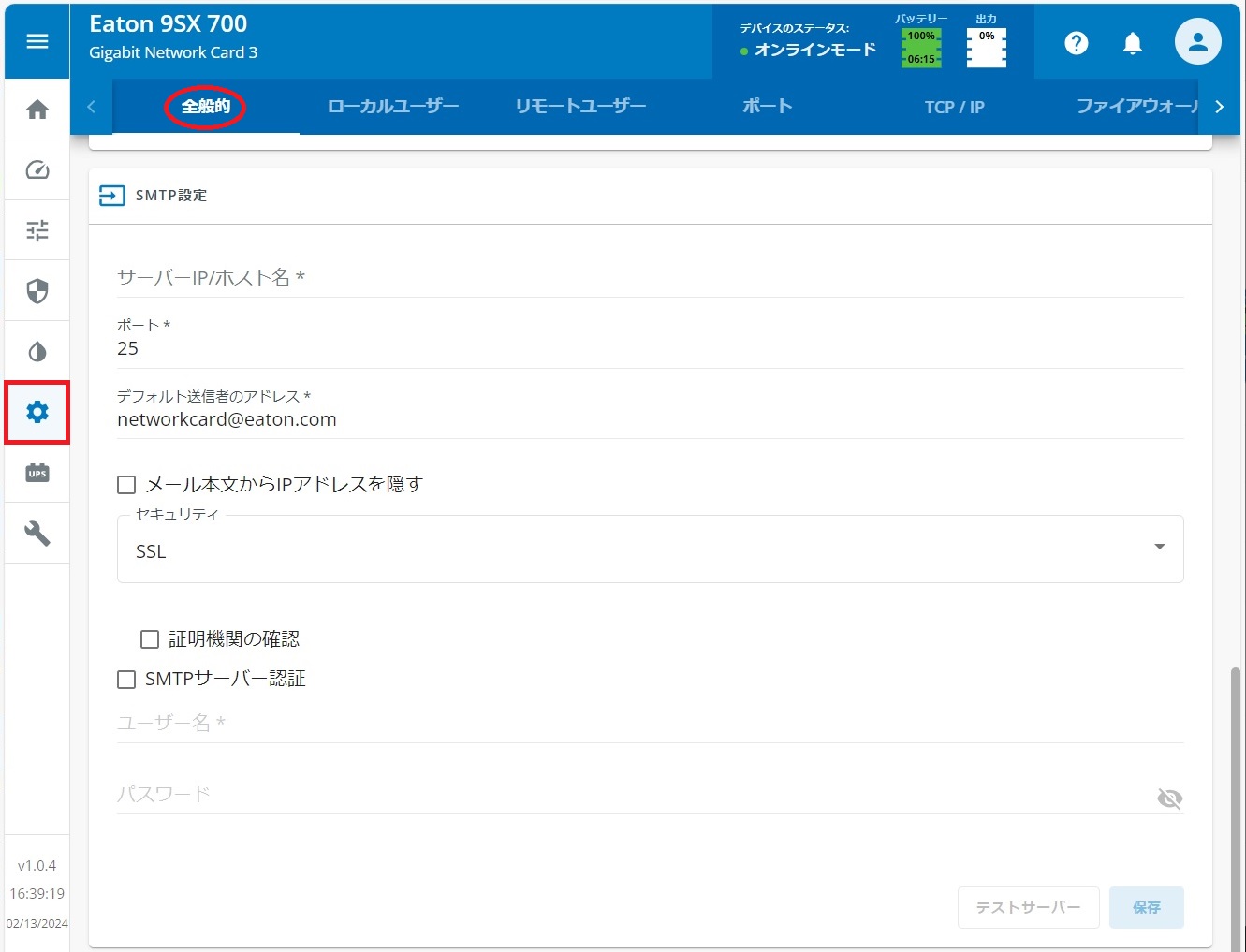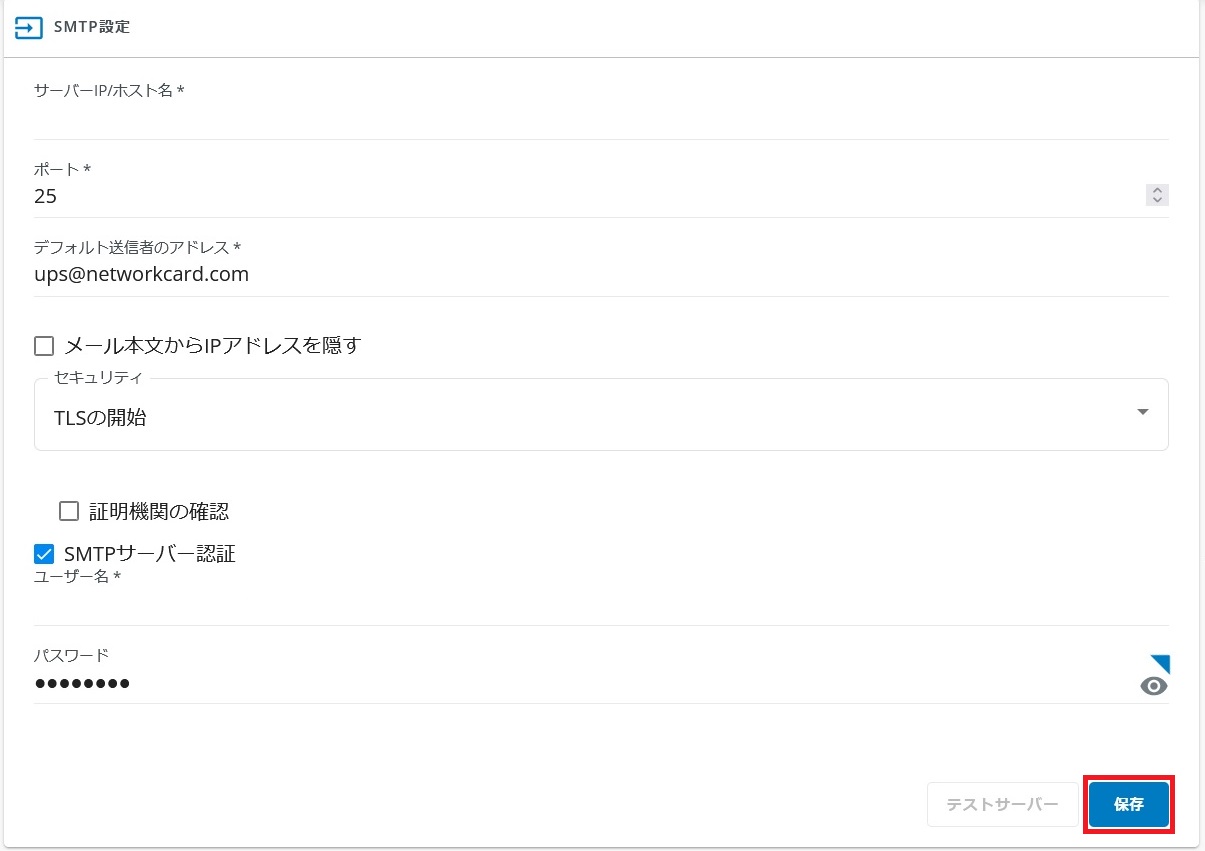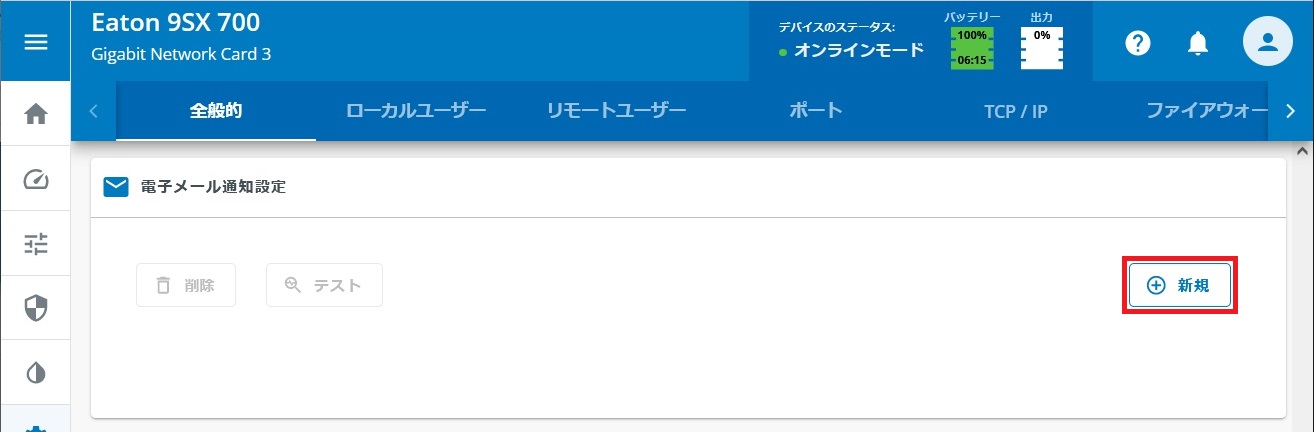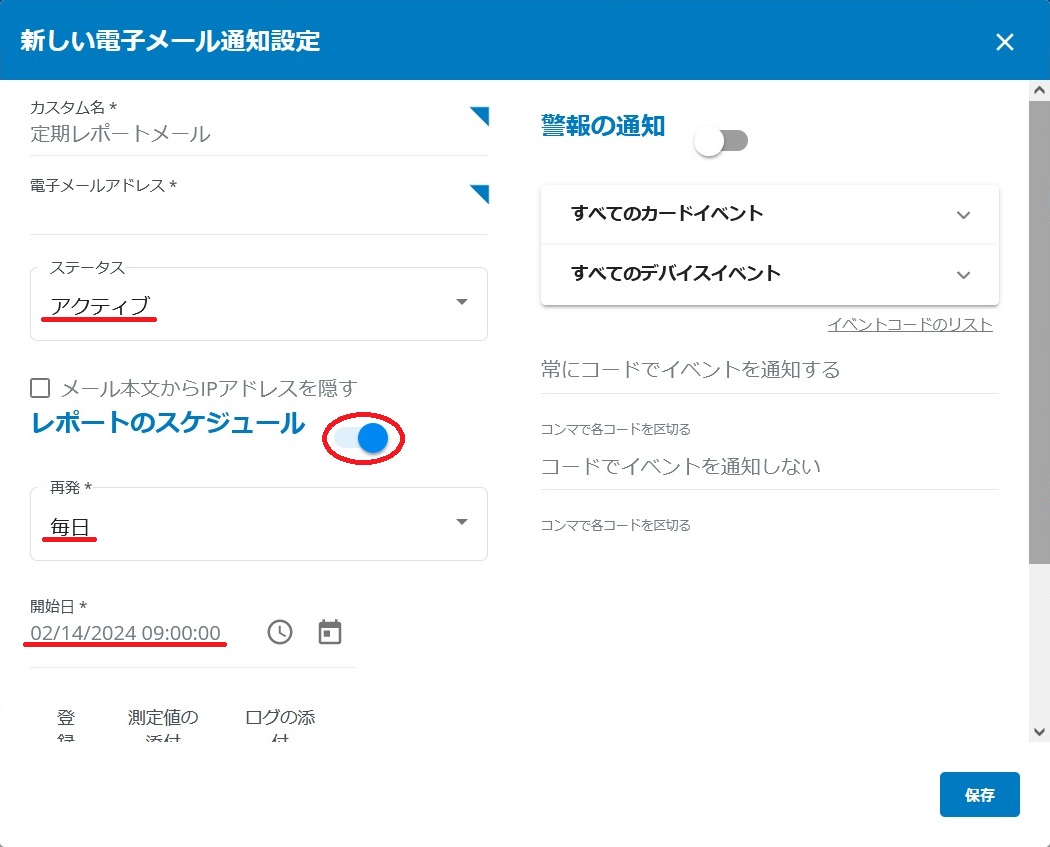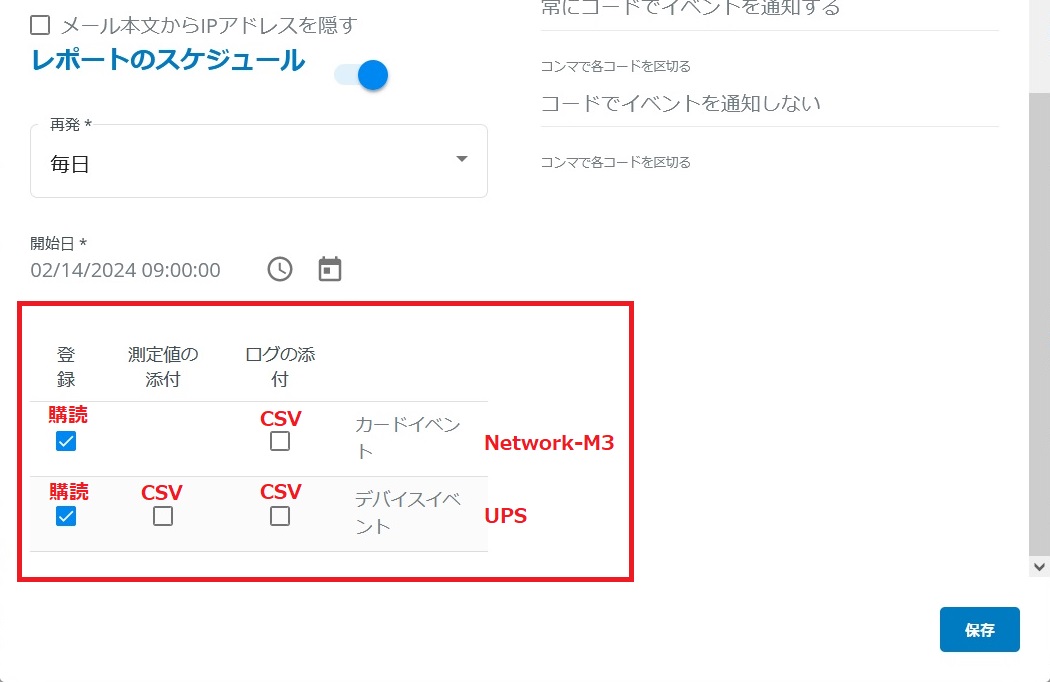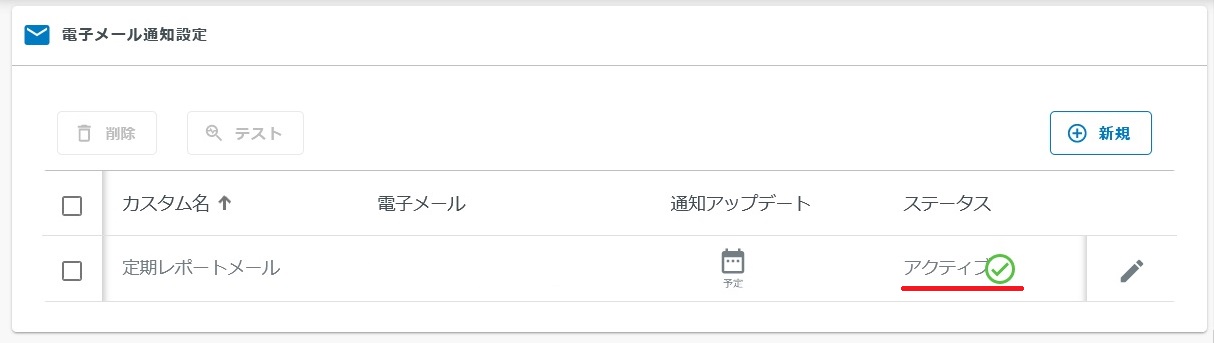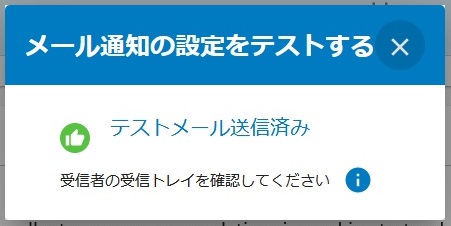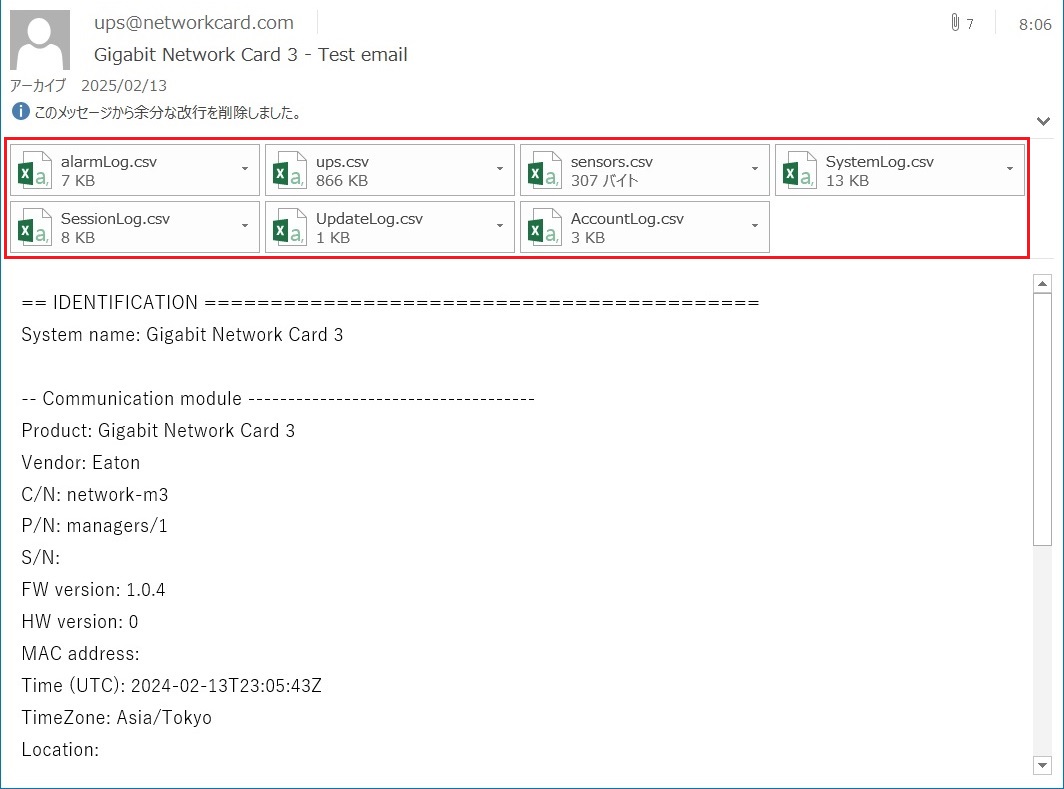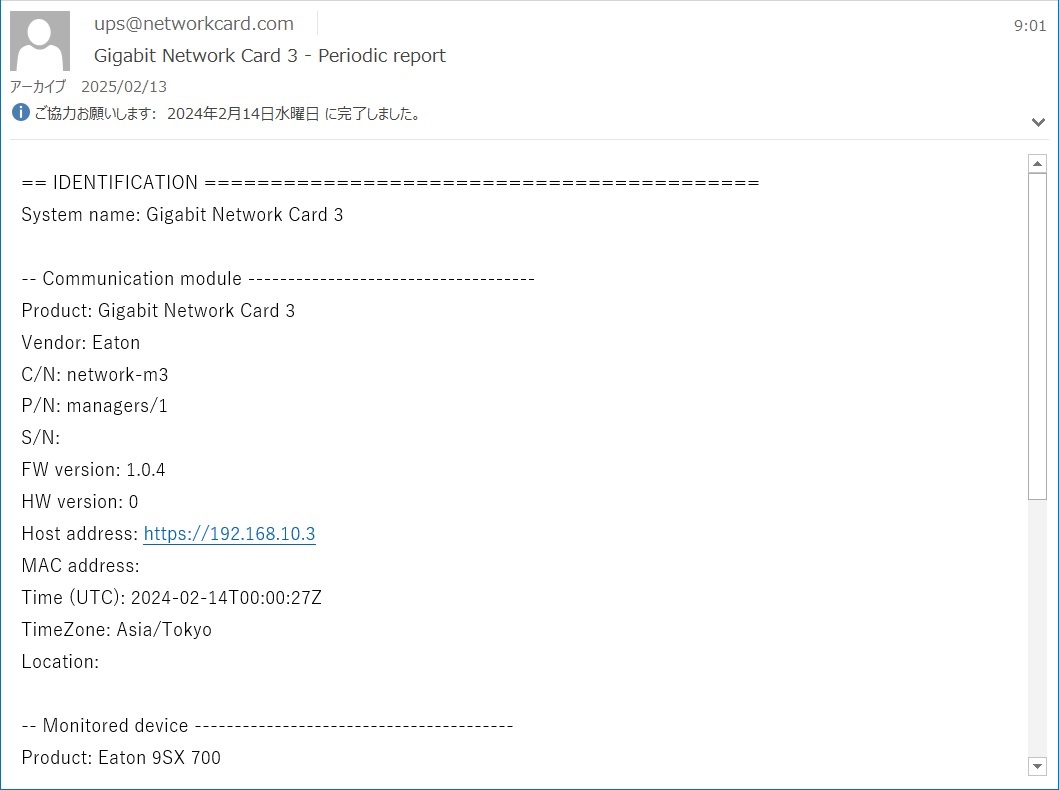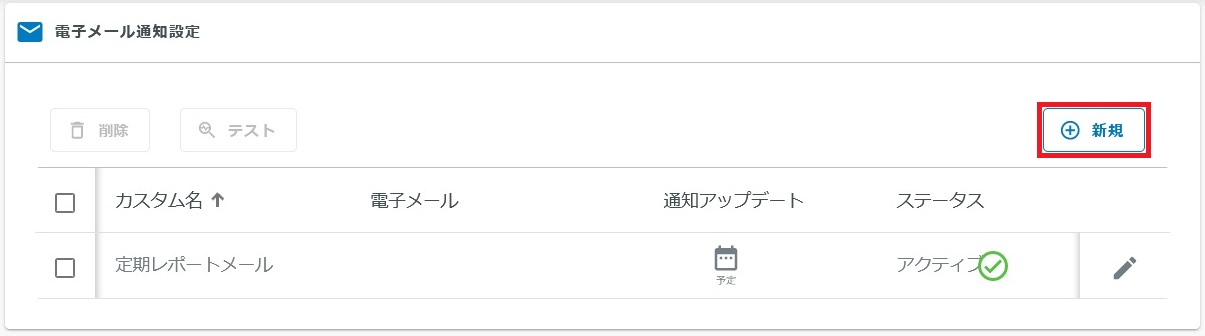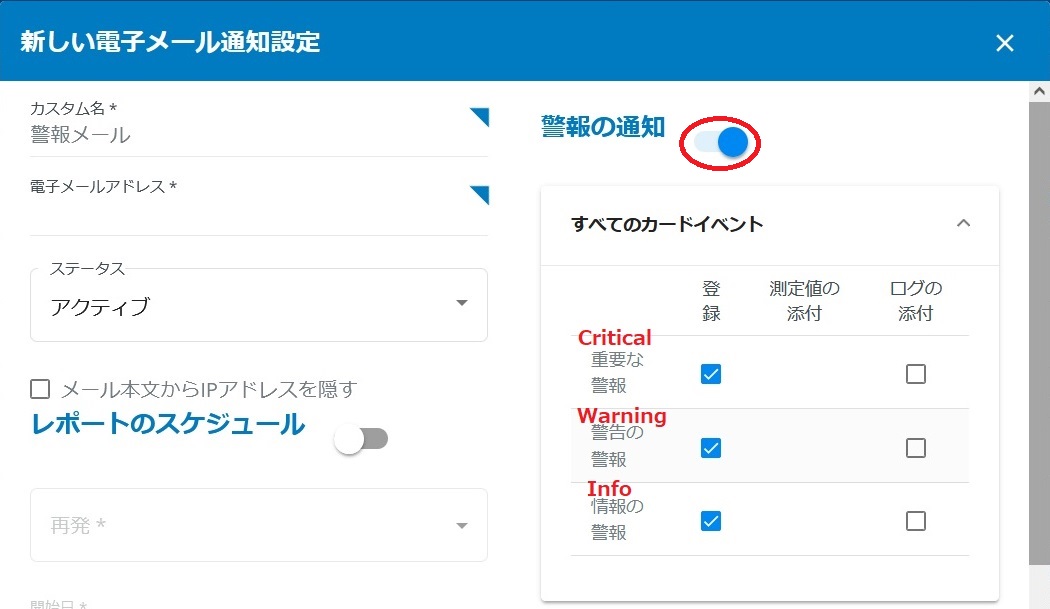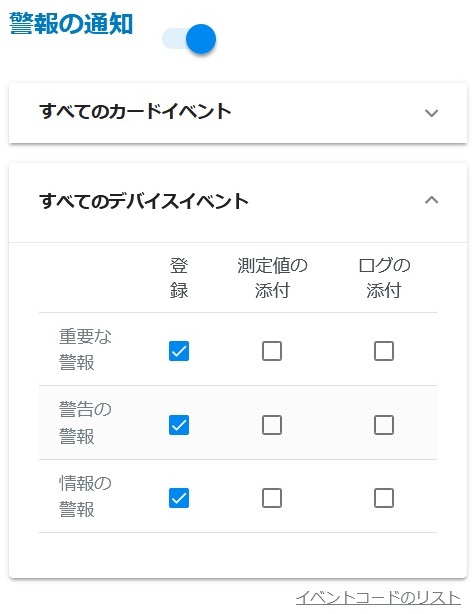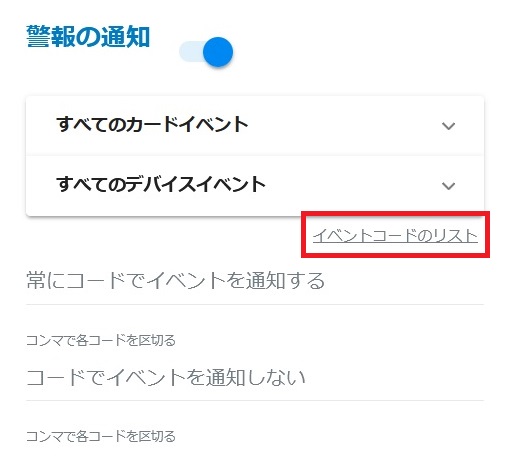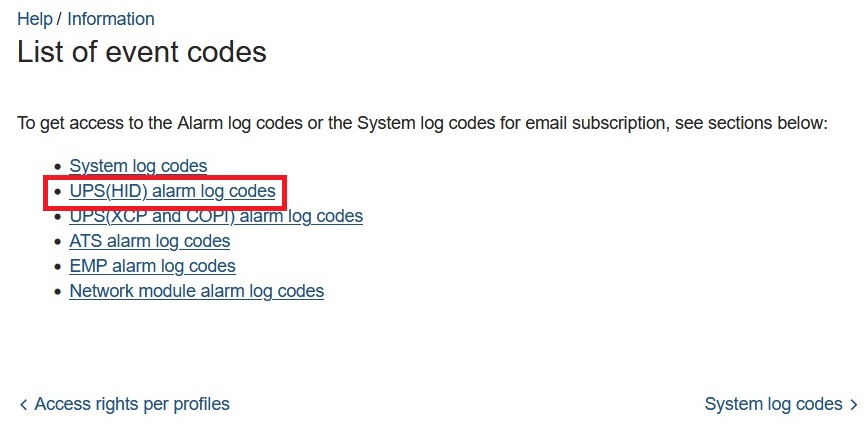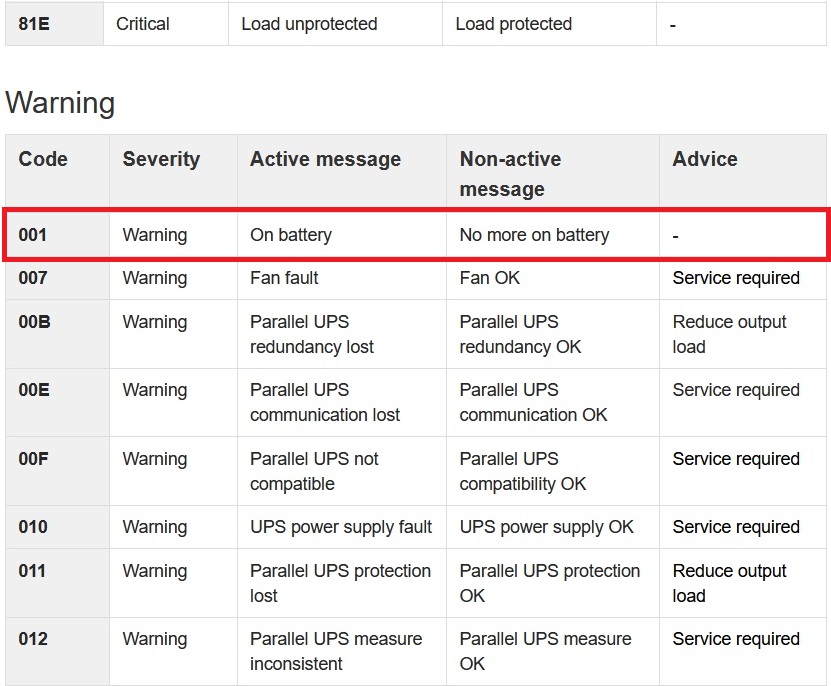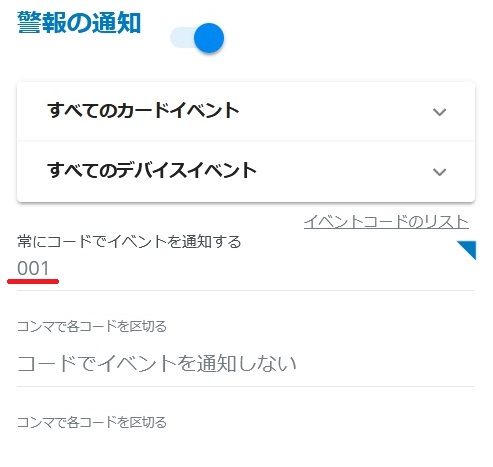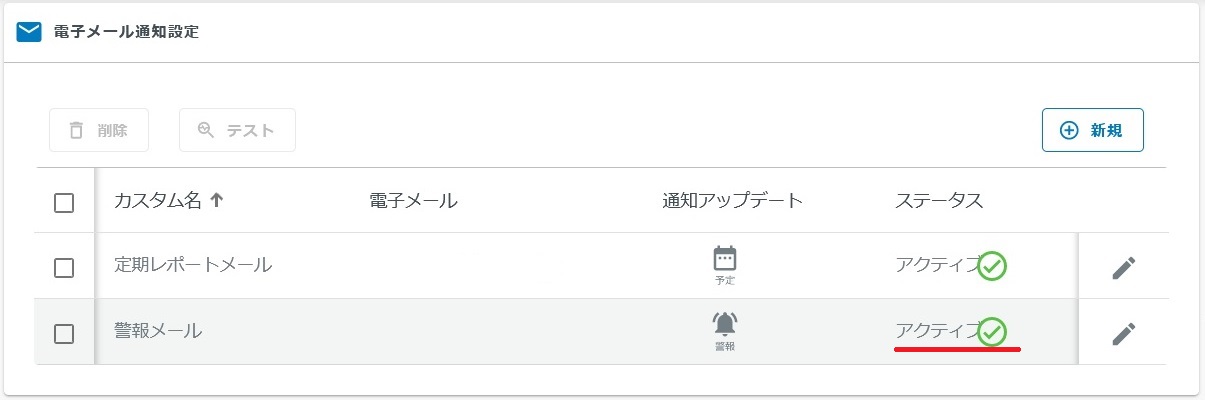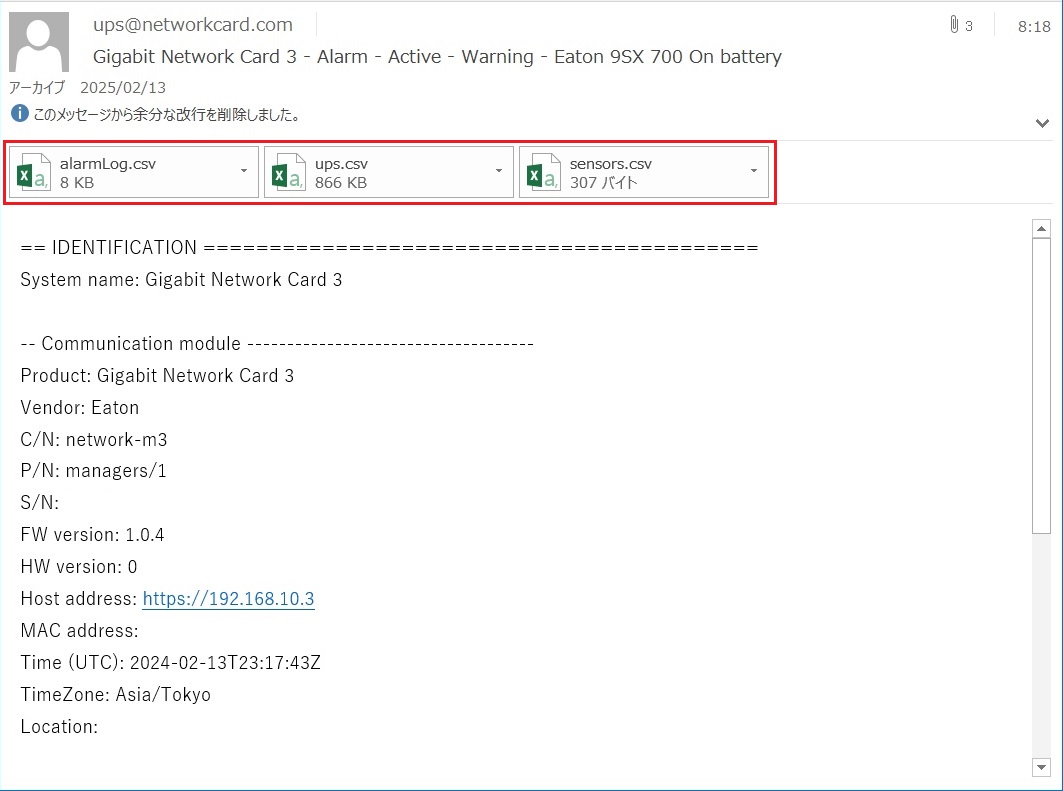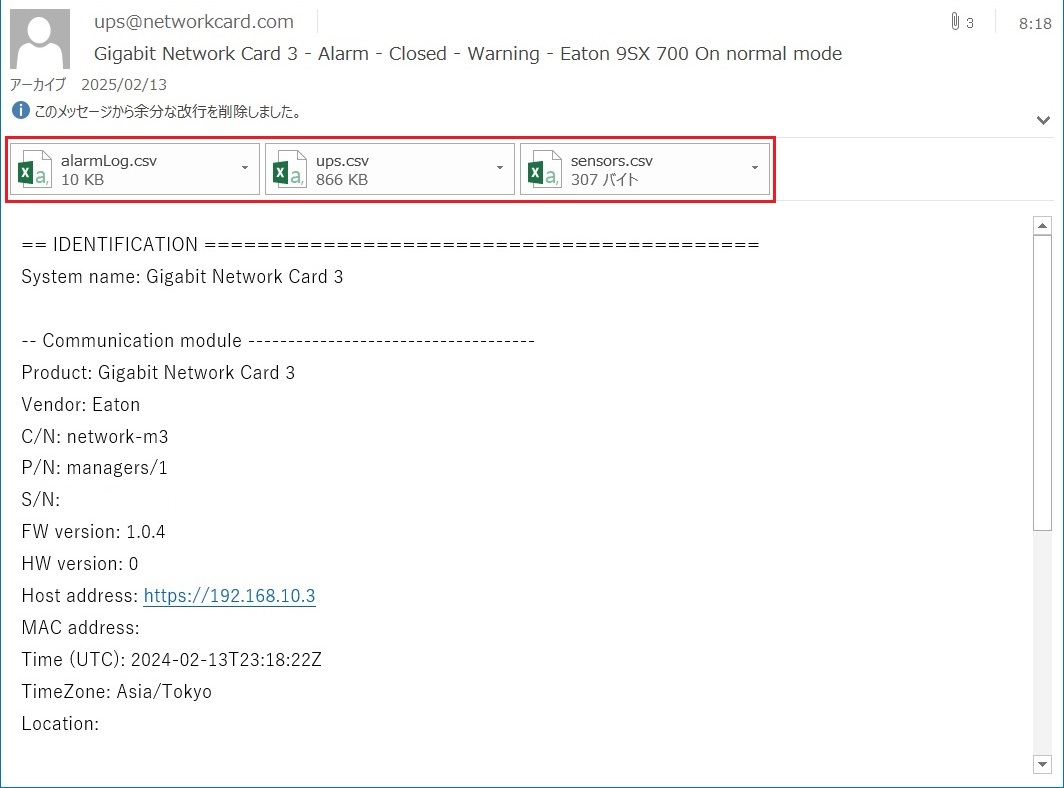Network-M3でメール通知を設定する手順を解説します。
はじめに
- カードの仕様上、メールは協定世界時(UTC)で送信されます。
- メールサーバーがcsv添付を拒否する仕様の場合、添付のチェックを外して設定してください。
SMTP設定
電子メールの通知設定をする前に、SMTPの設定を完了しておく必要があります。
設定 > 全般的 > SMTP設定
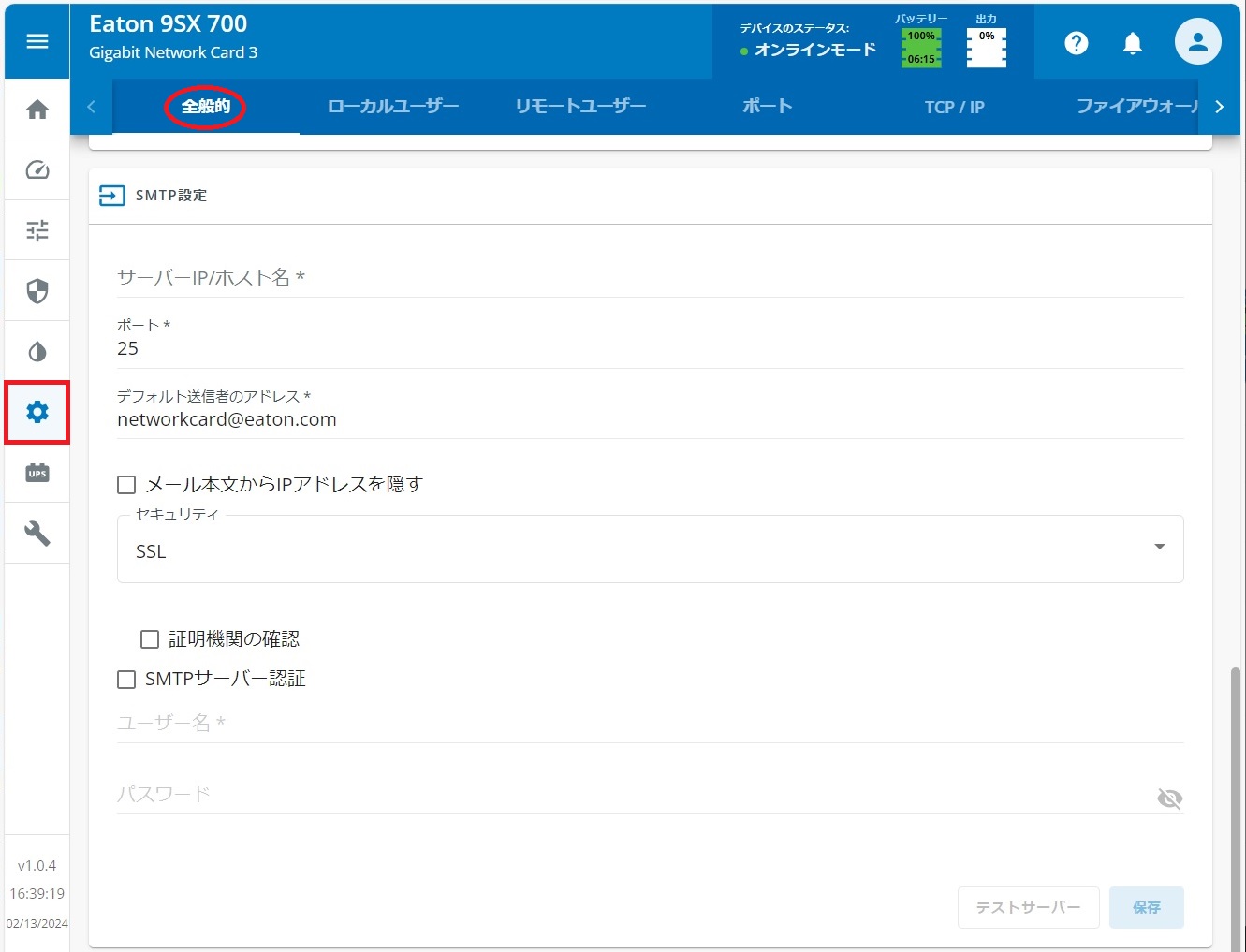
項目を全て埋めて[保存]を押します。※SMTPの情報はネットワーク管理者にご確認ください。
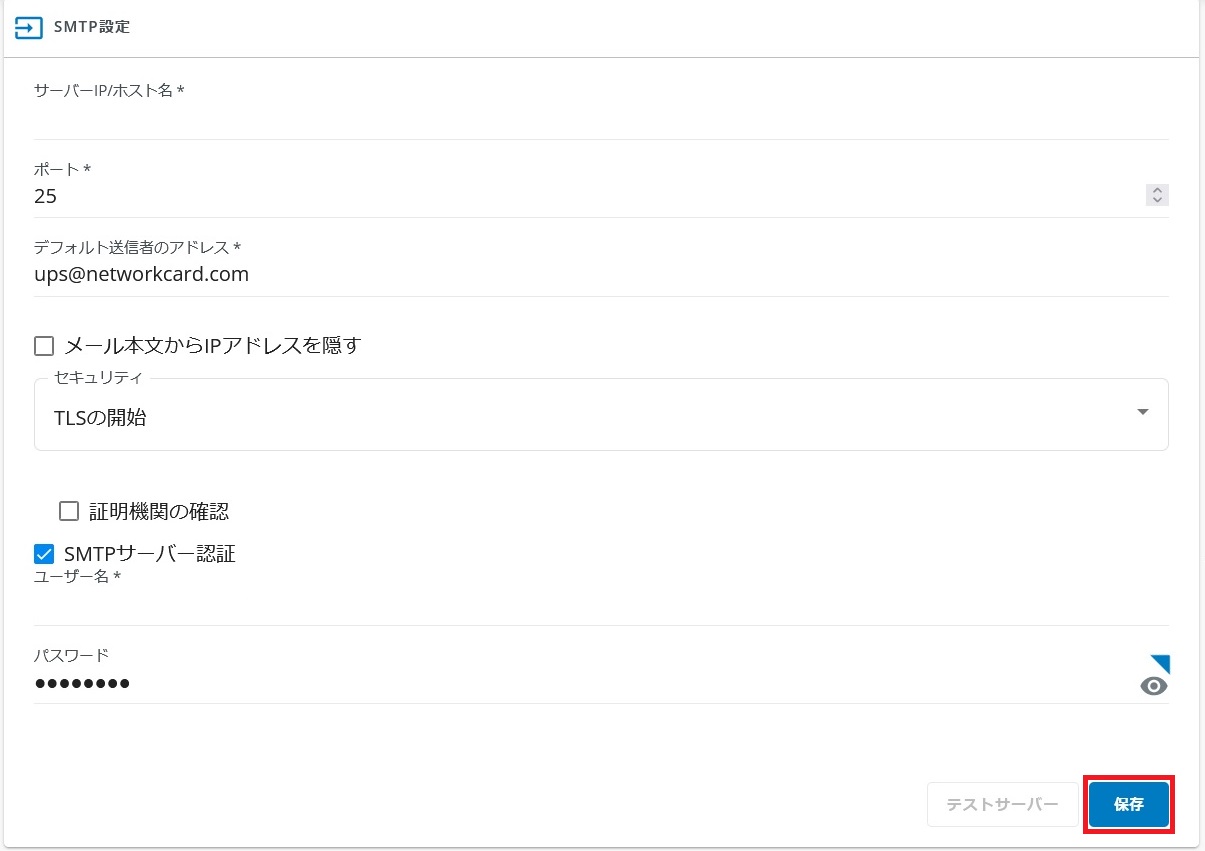
レポートメール 送信設定
例えば、毎日09:00にメールを定期的に送信したい場合は[レポートのスケジュール]の設定を行います。
設定 > 全般的
電子メール通知設定の[新規]を押します
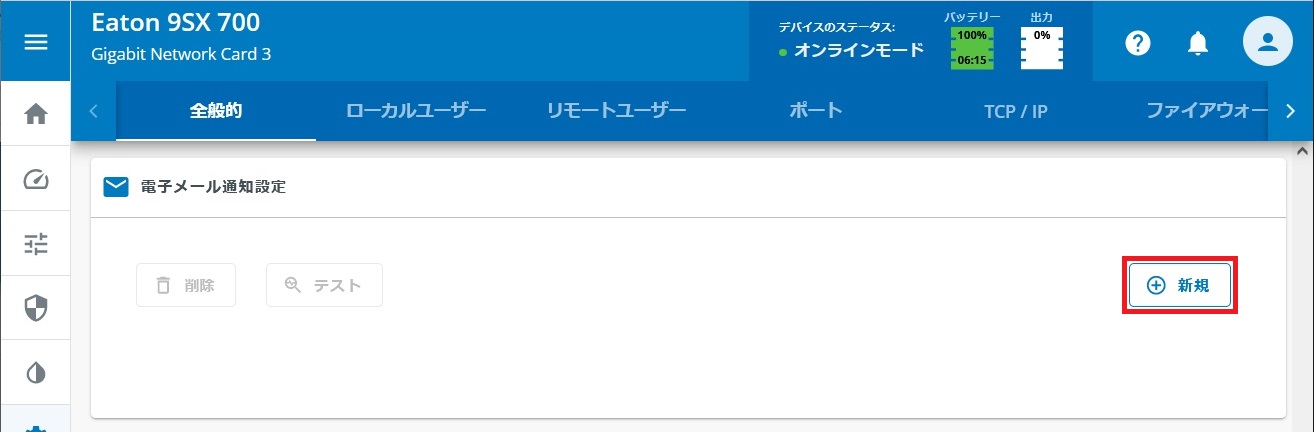
カスタム名:任意 (例:定期レポートメール)
電子メールアドレス:メール受信者のアドレス
ステータス:アクティブ
レポートのスケジュール:ON (有効)
再発:毎日、毎週、毎月の中から選択
開始日:レポート送信の開始希望日時
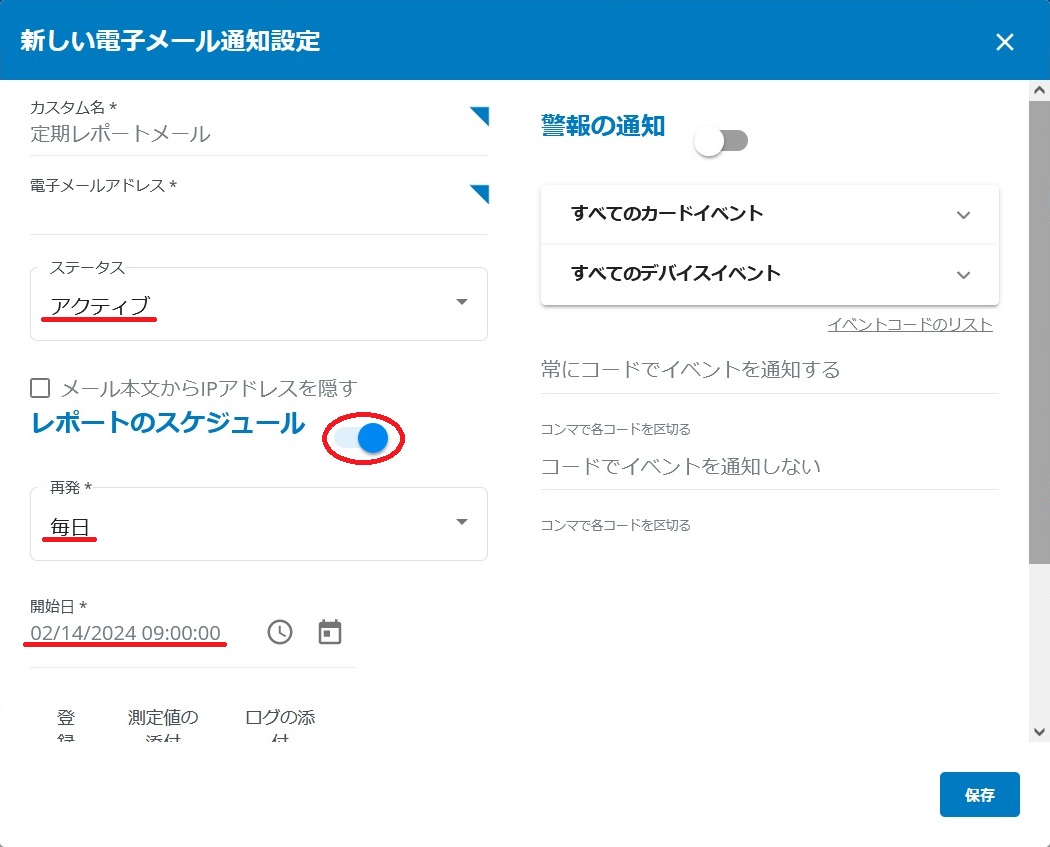
レポートの対象(カード,UPS)、および、csvファイルの添付を選択して保存します。
※メールサーバーがcsv添付を拒否する仕様の場合、チェックを外します。
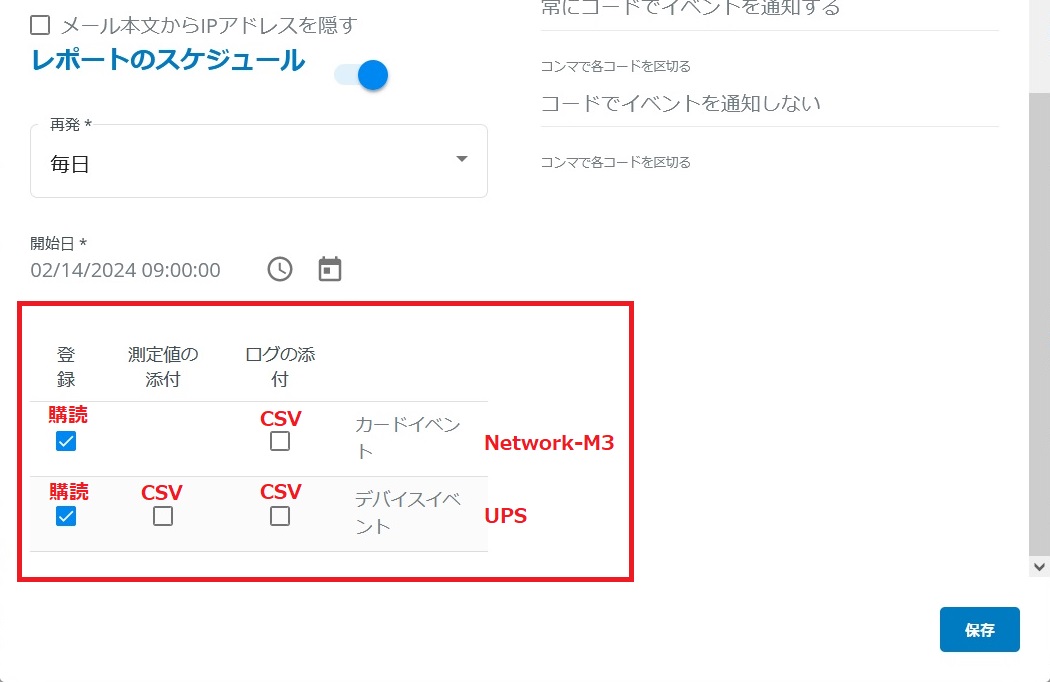
定期レポートメール送信がアクティブになりました。
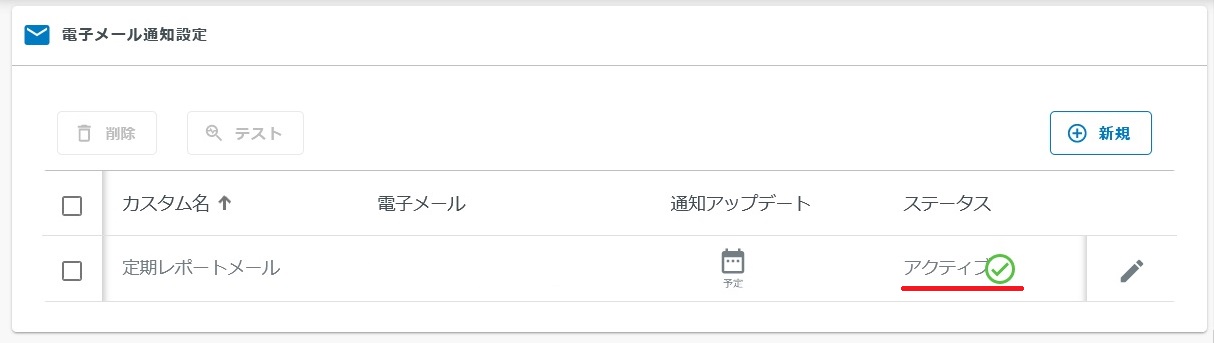
チェックを入れて[テスト]を押します。

テストメールが送信されます
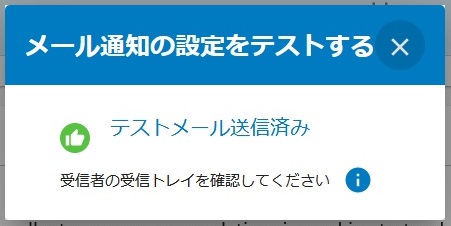
テストメールは、csvが添付されます
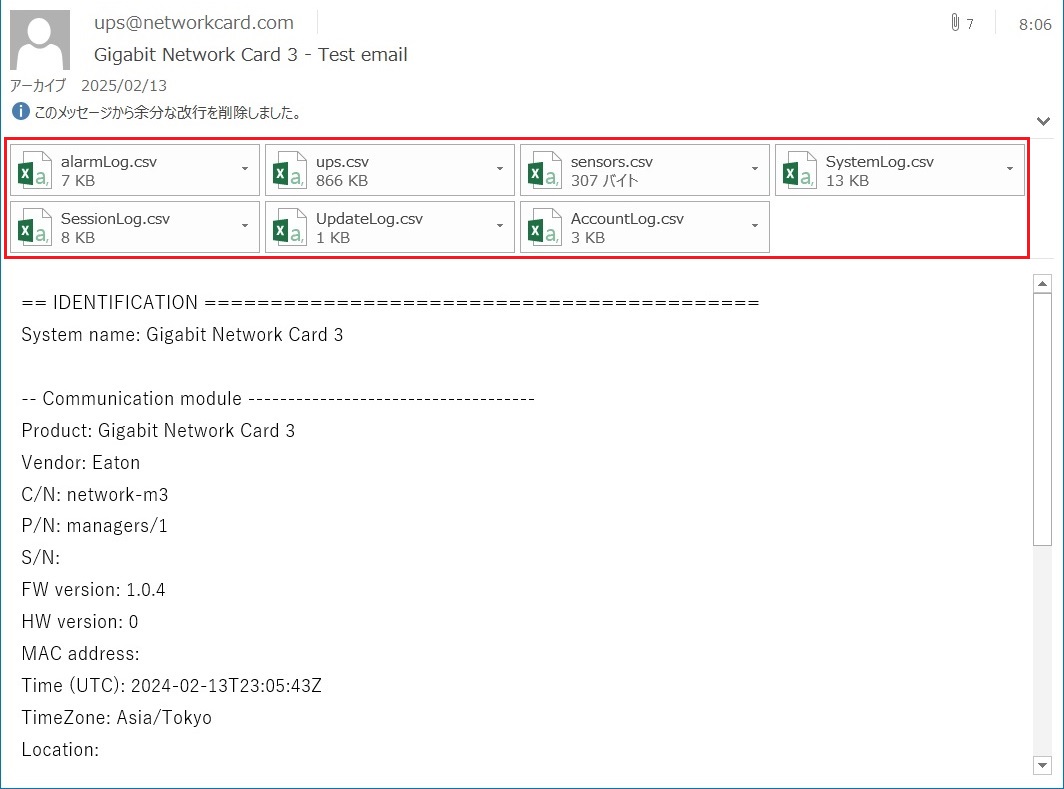
定期レポートメールは、設定した通り届きます。
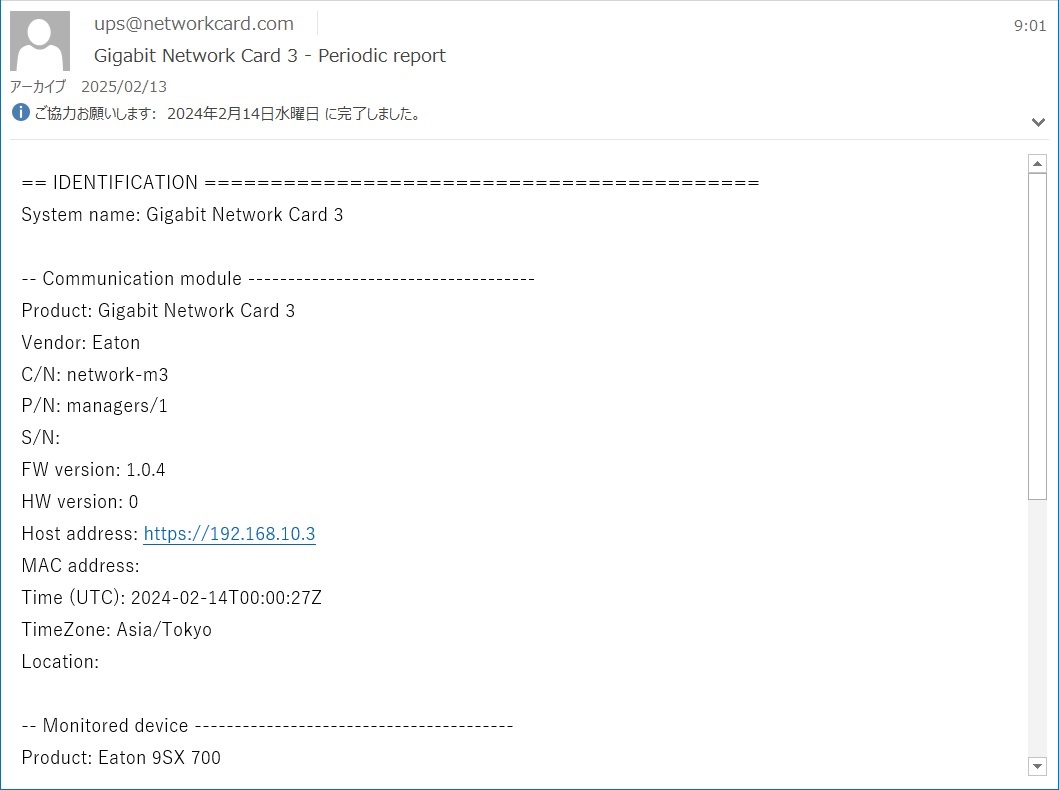
警報の通知メール 送信設定
デバイス(UPS)またはカード(Network-M3)でイベントが発生した時にメールを送信したい場合は[警報の通知]の設定を行います。
設定 > 全般的
電子メール通知設定の[新規]を押します
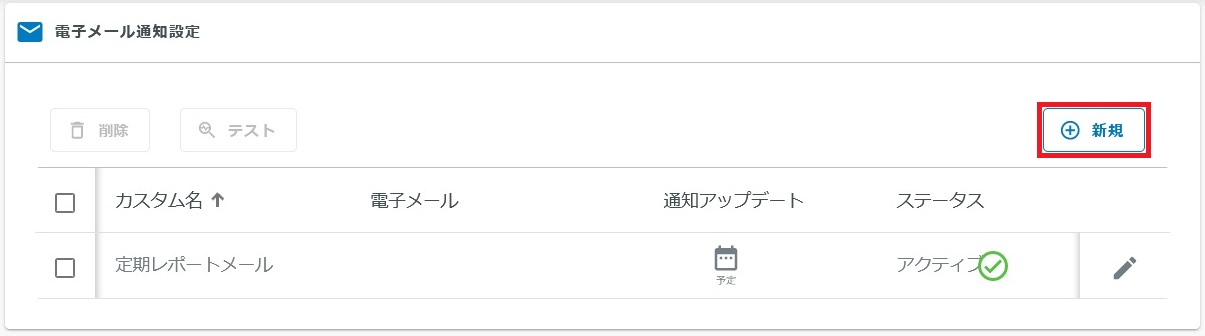
カスタム名:任意 (例:警報メール)
電子メールアドレス:メール受信者のアドレス
ステータス:アクティブ
警報の通知:ON (有効)
カード(Network-M3)のイベントを受信したければ、重大度:重要(Critical)、警告(Warning)、情報(Info)の選択、および、csvファイルの添付を選択します。
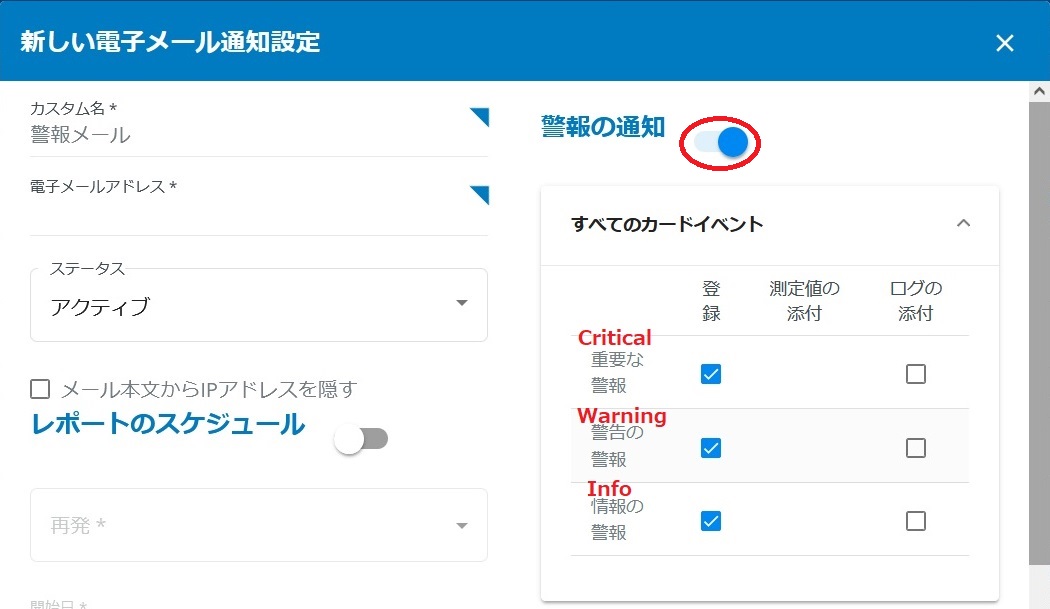
デバイス(UPS)のイベントを受信したければ、重大度:重要(Critical)、警告(Warning)、情報(Info)の選択、および、csvファイルの添付を選択します。
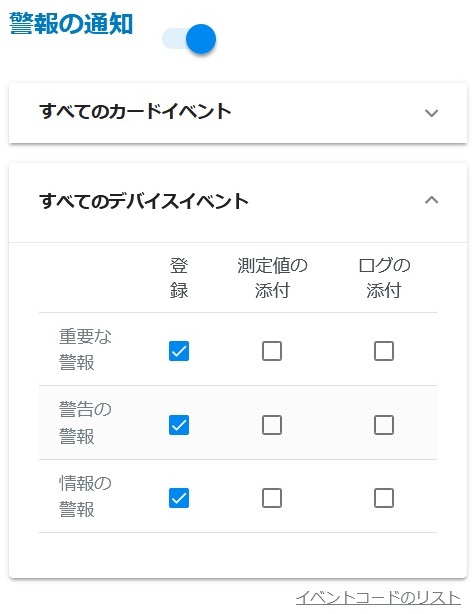
[イベントコードのリスト]をクリックすると、イベント一覧を確認することができます。
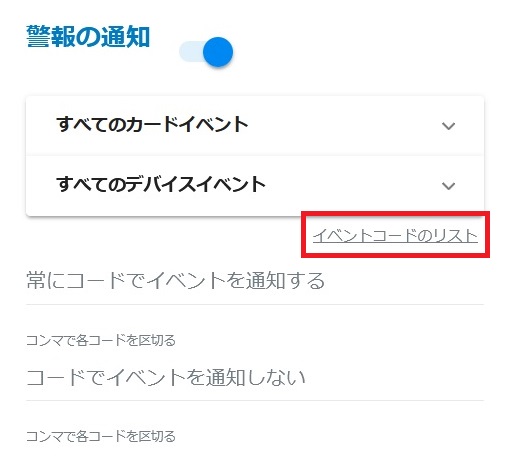
例えば、UPS(HID) alarm log codesをクリックすると
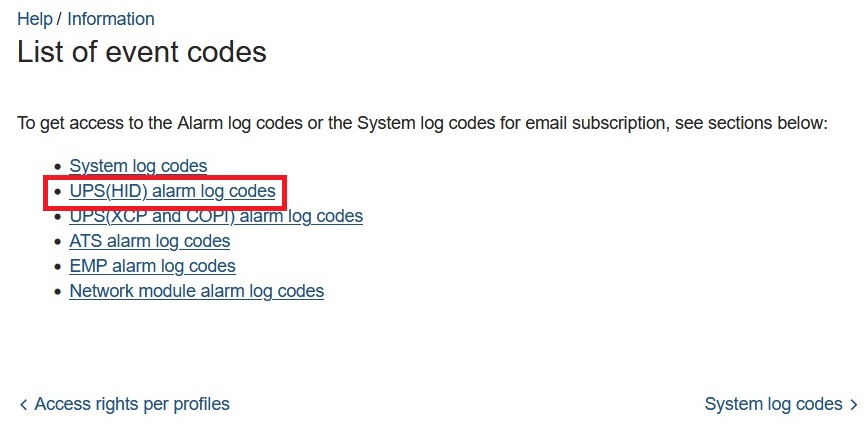
重大度:Critical、Warning、Infoに属するイベントを確認できます。
バッテリー運転(On battery)が、重大度:Warningであると同時に、Code番号001と分かります。
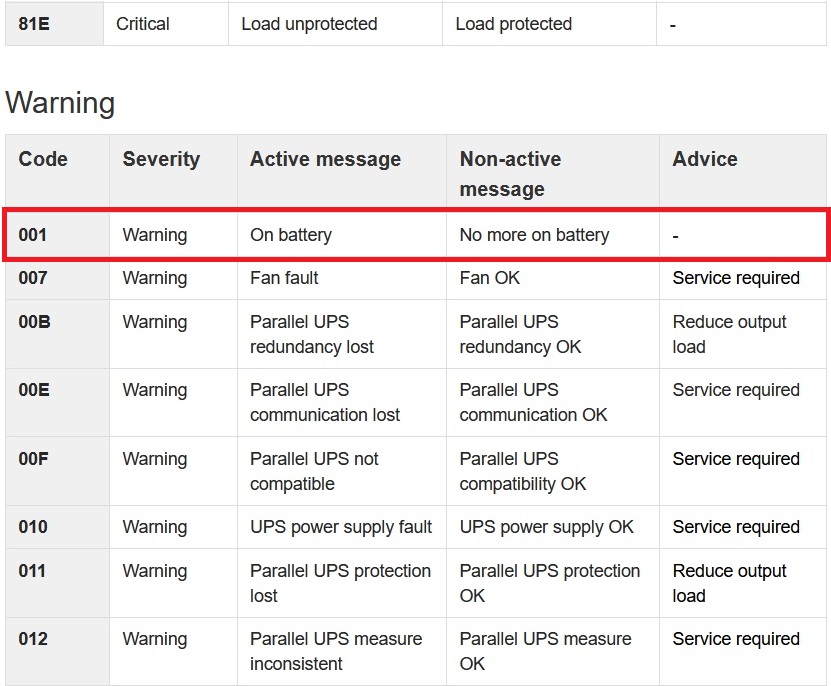
重大度:Critical、Warning、Infoの選択で運用される事がほとんどと存じ上げますが、特定のイベントが発生した時だけメール通知したい場合(重大度によるメール通知を設定しない場合)、イベントコードを指定します。
※バッテリー運転の時だけメール通知するなら、Code番号の001と入力します。複数のイベントを指定する場合、半角カンマで区切ります。
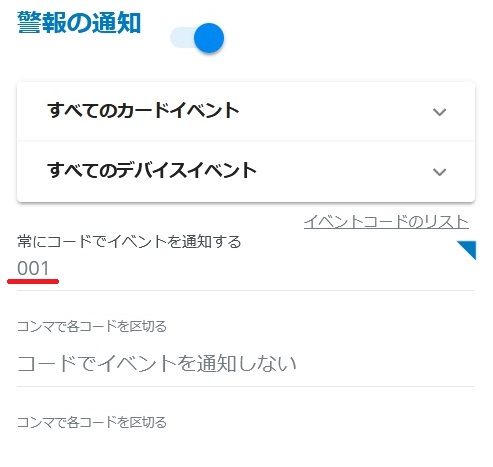
保存すると、警報メール送信がアクティブになりました。
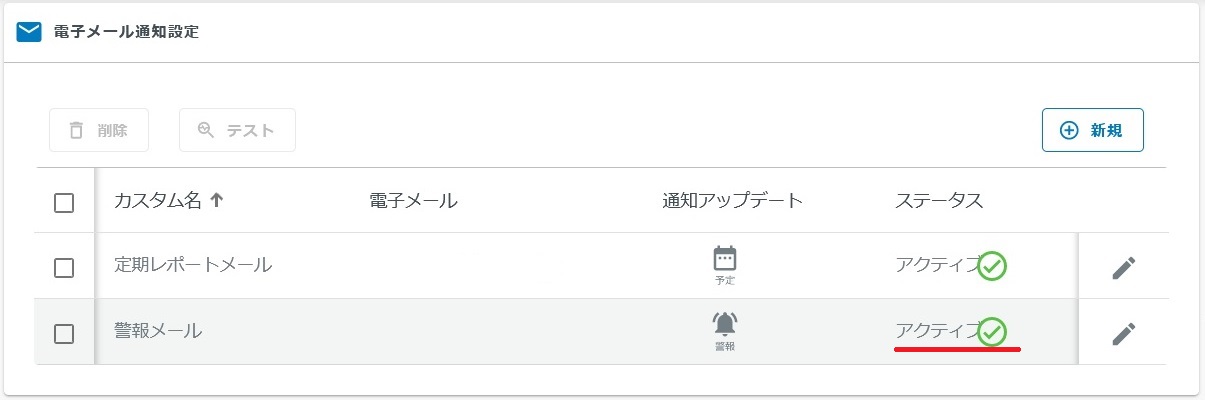
【ご参考】コード001を指定して、オンバッテリー発生時に届く警報メール
※コード指定の場合、csvが添付されます
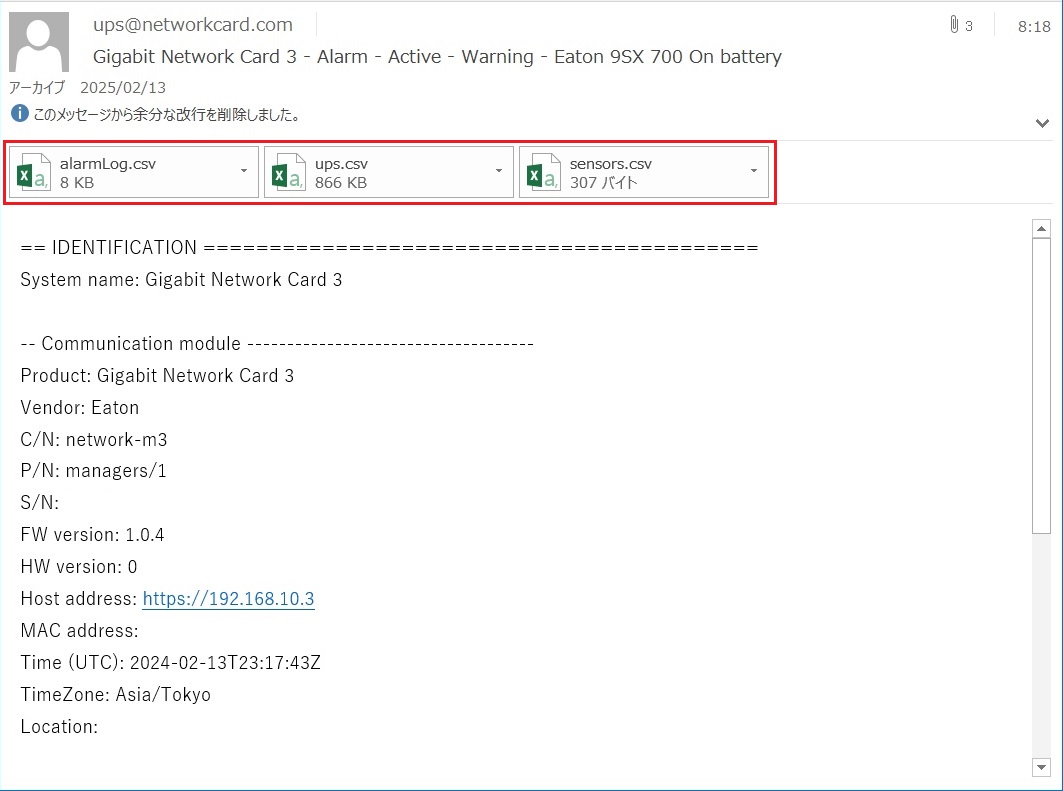
オンバッテリー解消時に届くメール
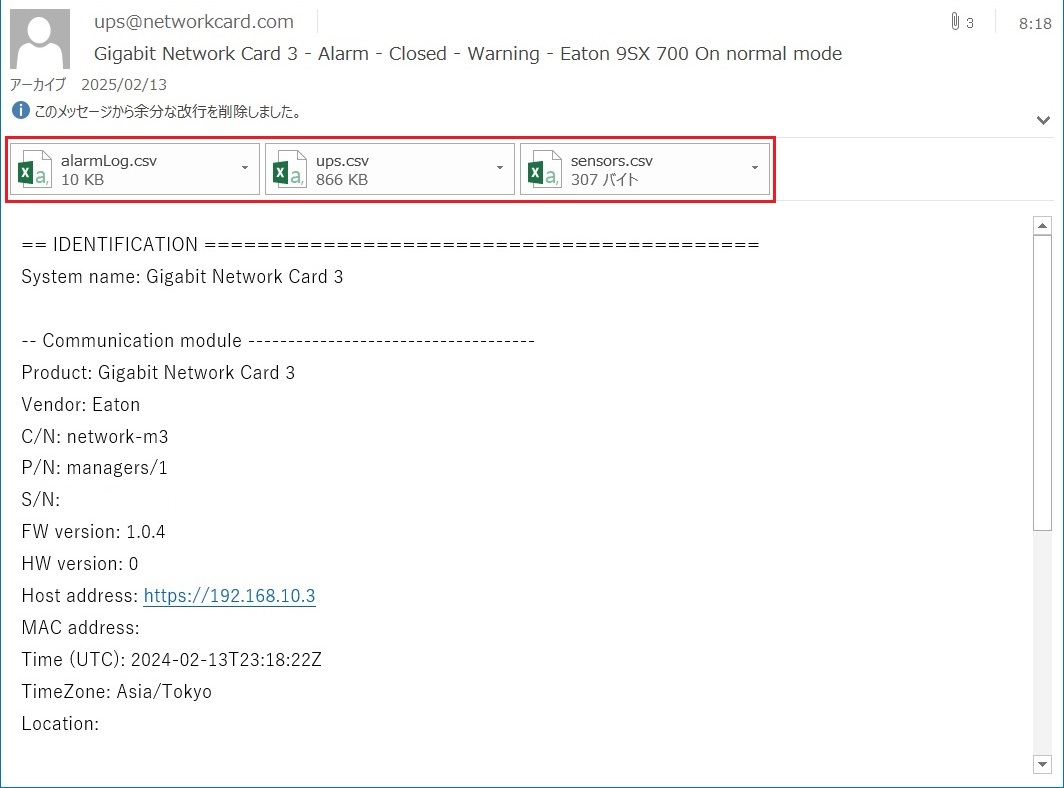
おわりに
X(旧Twitter)とYouTubeでEaton UPSの情報を配信しております。よろしくお願い致します。
X(旧Twitter) : https://twitter.com/eaton_daitron
YouTube : https://www.youtube.com/user/EatonDaito